Proceso de ventas en Punto de venta Odoo v17
Blog post Genera ventas desde el punto de venta de una manera muy sencilla, obtén el resumen de tus pagos y el fin de día de las ventas realizadas por cada método de pago que utilices en tu tienda. Con Odoo controlas tus ventas de una manera fácil y económica descripción.
Laura Ávila
7/12/20244 min read
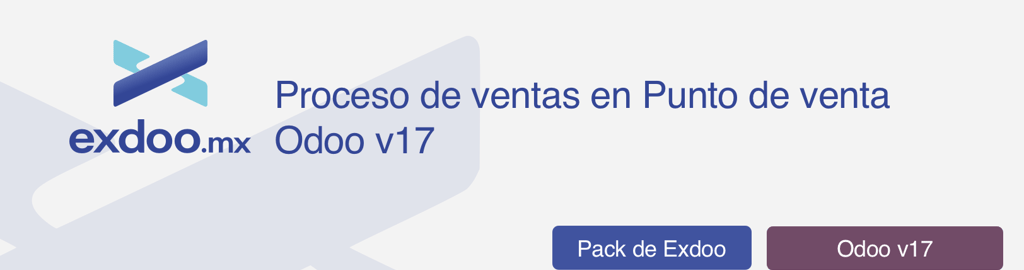
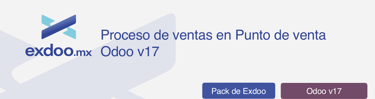
Dentro del panel inicial del punto de venta donde ya tenemos activos los diferentes puntos de venta para la empresa, vamos a ir al cual queremos abrir la sesión y damos clic sobre el botón de “Abrir sesión”.
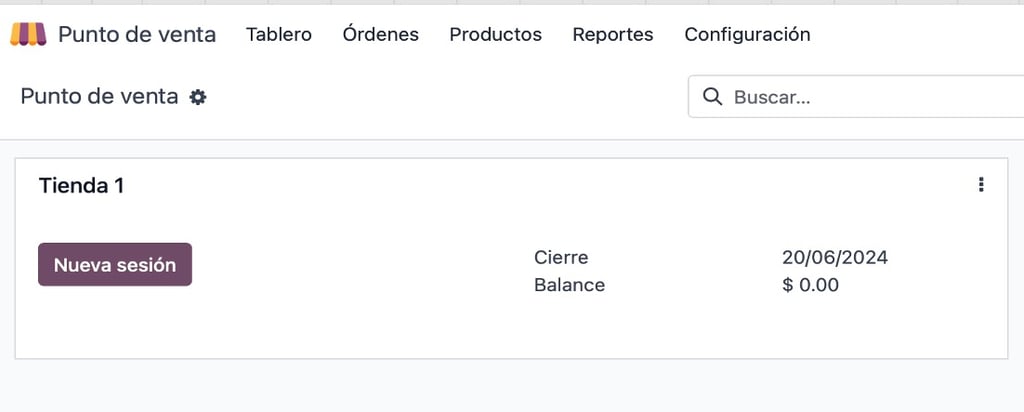
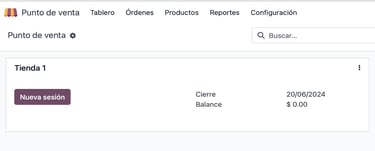
Cuando iniciamos la sesión nos pedirá poner con cuanto vamos a iniciar la sesión, que en este caso es lo que tenemos como un fondo de caja.
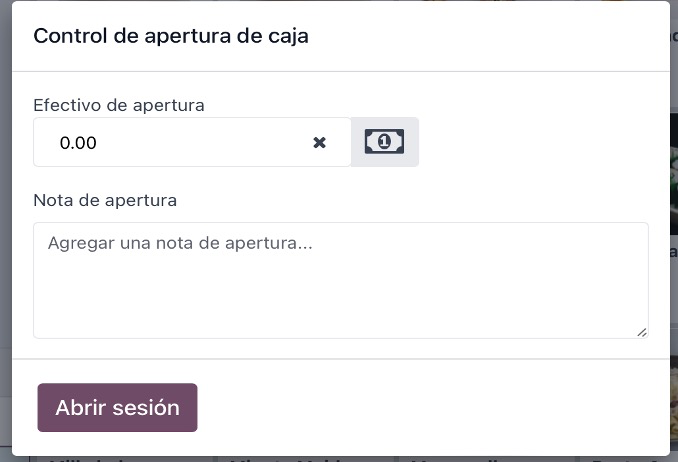
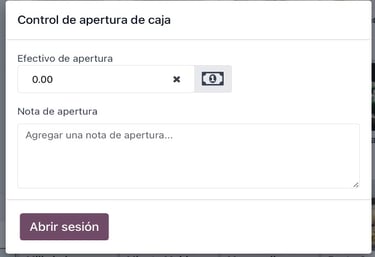
Una vez agregado este monto y la nota (esta es opcional) damos clic en abrir sesión para poder iniciar con las ventas del día.
En la página donde podemos hacer las ventas vamos a encontrar lo siguiente:
1. Es el simulador del carrito donde vamos a ver los productos que vamos a seleccionar con la venta a realizar.
2. Es el tablero inicial donde encontramos las diferentes categorías, como todos los productos en el punto de venta y un buscador de productos.
3. Es el teclado donde podemos modificar cantidad, precio y descuento en caso de que sea necesario, al igual que podemos agregar un cliente en específico que está dentro de Odoo y por último el botón de pago.
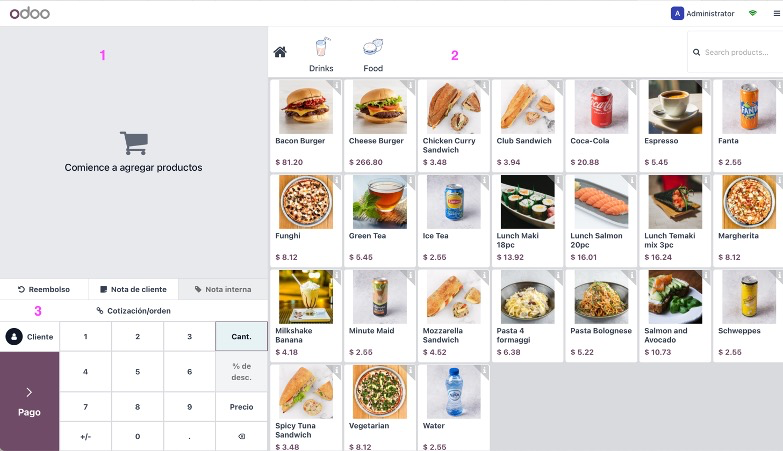
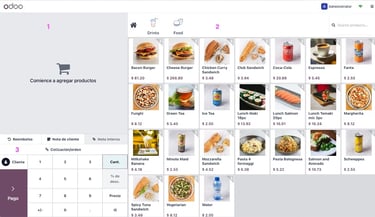
Una vez agregados los productos a vender dentro de la sección del carrito vamos a ver este detalle, en la parte de abajo vemos el total a cobrar por el pedido, podemos agregar un cliente en caso de que el cliente quiera que aparezca su nombre en el ticket.
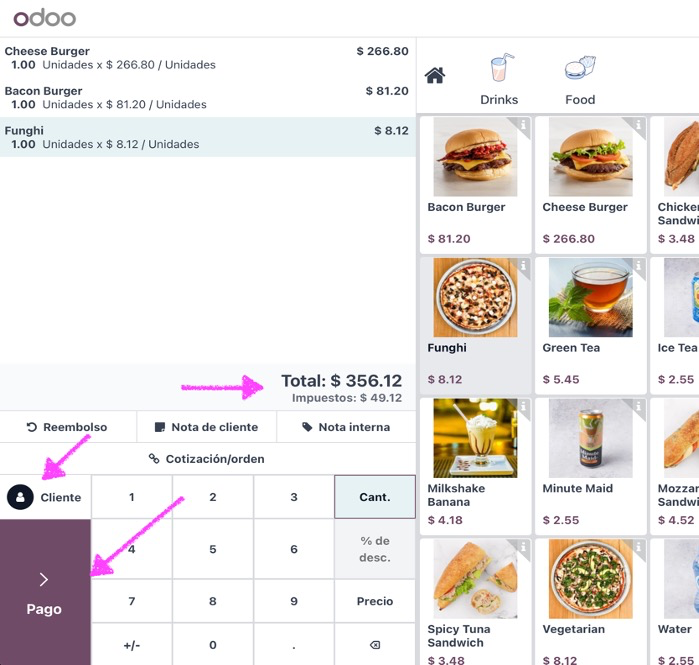
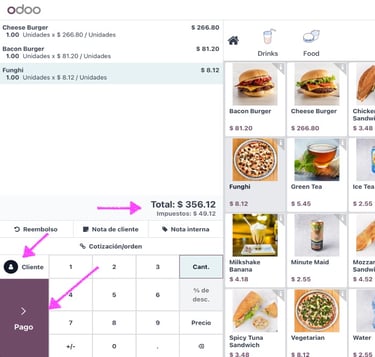
Cuando es correcta la orden procedemos a hacer el cobro de los productos, damos clic sobre el botón de pago, lo que nos llevara a la siguiente ventana.
En esta ventana vamos a ver el total de la orden así como los métodos de pago que estos dependen de cada punto de venta, en este caso tenemos efectivo y banco.
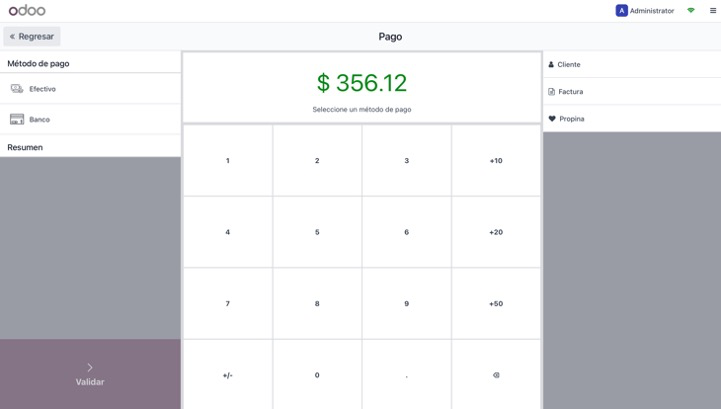
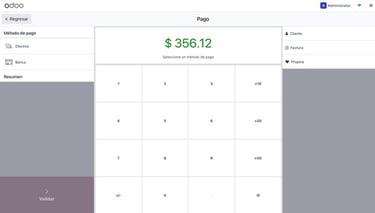
Seleccionamos el método de pago con el cual va a pagar el cliente, y si es efectivo podemos poner con cuanto nos pagó el cliente para que calcule el cambio correcto, esto lo hacemos con el teclado debajo de la cantidad de pago.
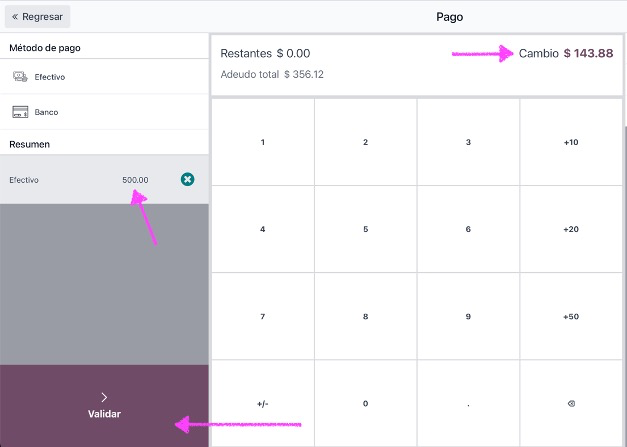
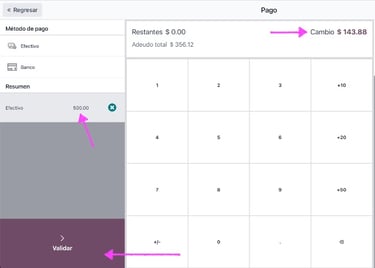
Podemos elegir más de un método de pago en una misma orden de venta.
Una vez que a todo esta correcto lo del cobro vamos a dar clic sobre validar, lo que hacemos aquí es que se registrara la venta y vamos a obtener el ticket de venta para poder entregarlo con el cliente.
Podemos enviar el recibo por email o bien solo imprimirlo, damos clic en nueva orden y después seguimos con las demás ventas.
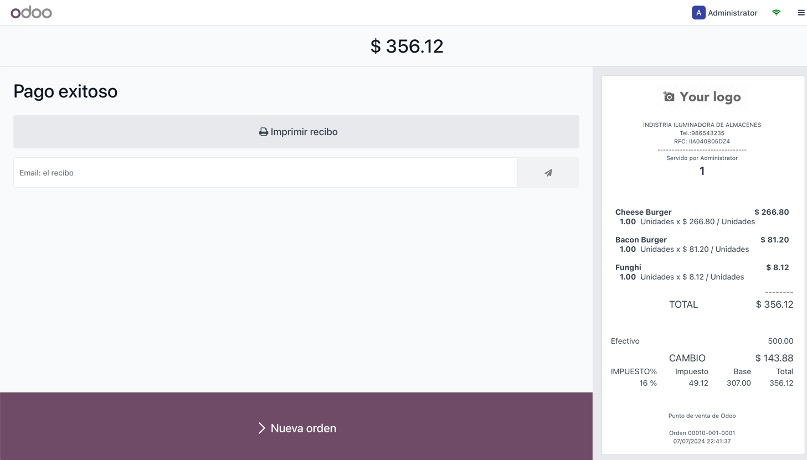
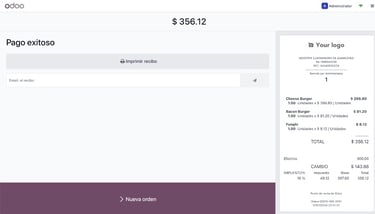
Dentro del apartado que se muestra en la siguiente imagen vamos a encontrar más opciones que nos ayudarán a ver las órdenes, hacer salidas o entradas de dinero, ocultan las imágenes del tablero inicial de las ventas, o cerrar la sesión.
En la sección de órdenes encontraremos todas las órdenes de venta que realizamos en el punto de venta al igual que podemos filtrar dependiendo si queremos ver las pagadas, solo las que están activas, o en este caso todas.
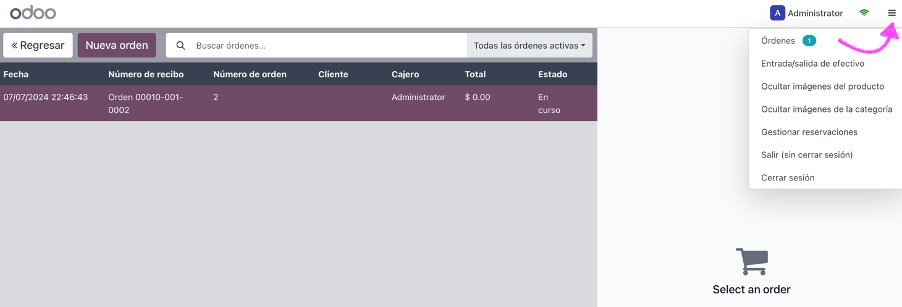
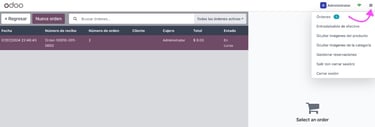
Una vez terminando el día de ventas tenemos que cerrar esta sesión para hacer el corte, para esto nos vamos a ir a la opción de cerrar sesión.
Nos aparecerá la siguiente ventana donde nos dará el resumen de los cobros por cada método de pago, numero de pedidos o ventas, al igual que podemos un reporte de la venta del día, en el botón de “Venta diaria”.
Antes de cerrar sesión debemos hacer un retiro del efectivo de la venta del día, para que en esta ventana aparezca solo el monto que queremos dejar como fondo de caja.
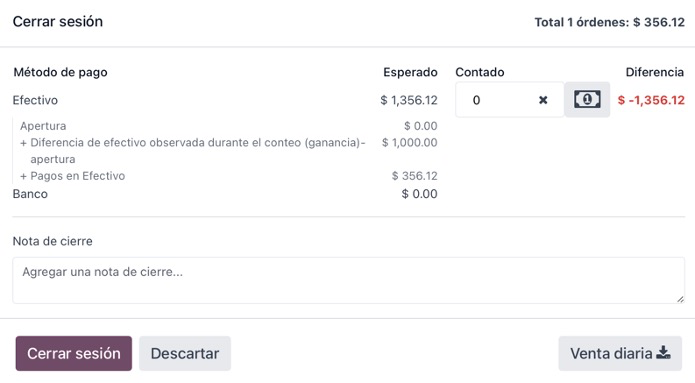
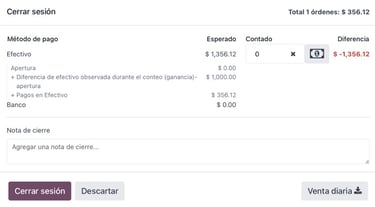
Para hacer el retiro de las ventas del dia nos vamos a ir a la sección de salida de dinero.
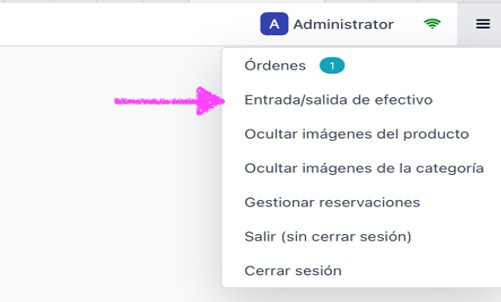
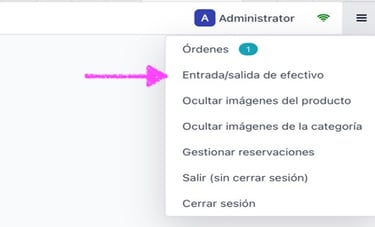
Aquí vamos que es una salida de efectivo, el monto que vamos a retirar que fue el de las ventas totales y el motivo.
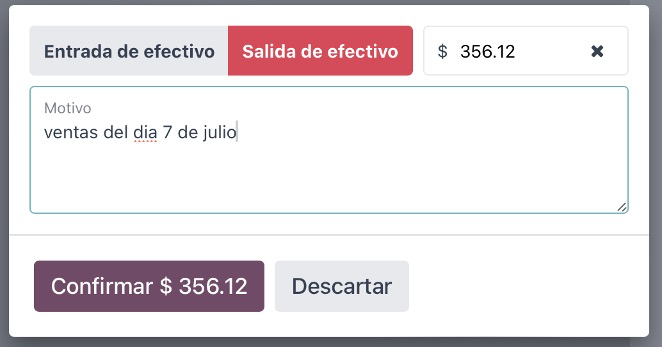
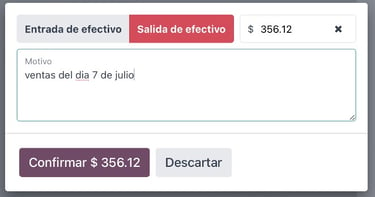
Una vez retirado este efectivo vamos a regresar al botón de cerrar sesión para ver el resumen y colocar el monto con el cual vamos a dejar la caja para la siguiente sesión.

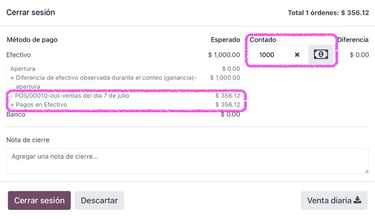
Cuando le ponemos cerrar sesión en el panel inicial vamos a ver con cuanto se quedó para la siguiente sesión y el proceso se repite.
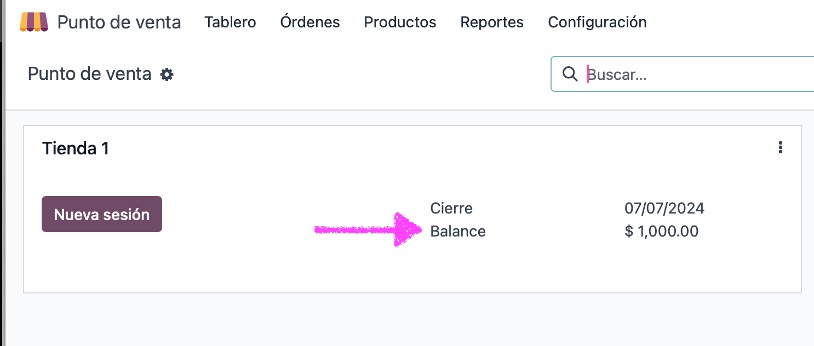
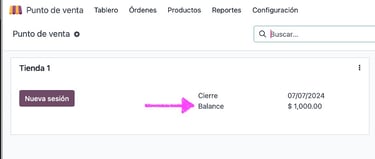
En Exdoo podemos desarrollar cualquier módulo para Odoo en México, implementamos tu ERP con consultores experimentados no solo en Odoo sino en procesos de negocios, tenemos 10 años trabajando solamente con Odoo en México y otros países.
Exdoo TI S DE RL DE CV
10 años de experiencia en Odoo
